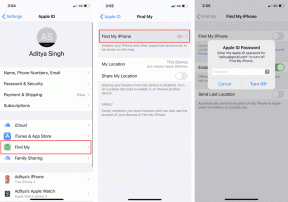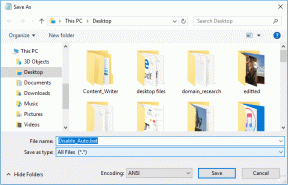Kuidas määrata või eemaldada vaikefailide seoseid Macis
Miscellanea / / February 12, 2022
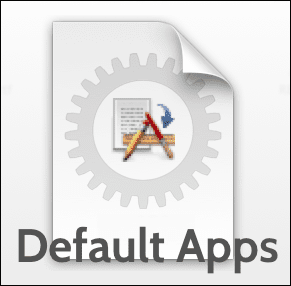
Kui laadite oma Macis alla või loote mõne faili, määratakse sellele koheselt selle avamiseks vaikerakendus, mille saate enamikul juhtudel faili pisipildi järgi hõlpsasti tuvastada. Topeltklõps failil aga avab selle nii selles rakenduses kui ka ainult selles.
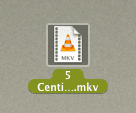
Kui teil on vaja see fail mõne muu rakendusega avada, saate failil paremklõpsata ja valida Ava rakendusega ja seejärel valige loendist saadaolevate rakenduste hulgast mõni muu rakendus.
Aga mis siis, kui soovite, et mitte ainult see üks, vaid ka kõik teised samas vormingus failid saaksid avada mõne muu rakendusega kui vaikerakendus?
Siin on kaks erinevat meetodit, mida saate selle saavutamiseks kasutada:
Vaikimisi failiseoste määramine
1. meetod
Samm 1: Paremklõpsake failil ja valige Muu… saadaolevate valikute hulgast. Ilmub dialoogiboks, kus kuvatakse kõik rakendused, mis võivad faili avada.

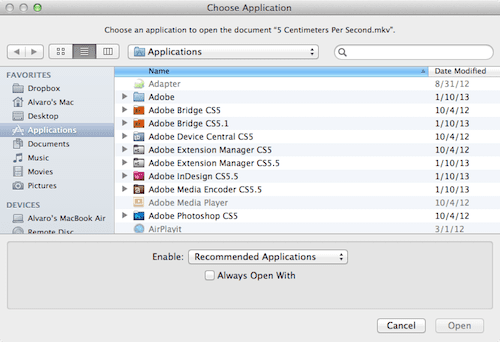
2. samm: Valige loendist üks rakendus ja kontrollige kindlasti Alati avatud koos märkeruut. Kui olete seda teinud, klõpsake Avatud. Fail avaneb teie valitud rakenduses ja sellest ajast alates on kõigi seda tüüpi failide puhul see rakendus seatud vaikerakenduseks.

Näpunäide: Kui soovitud rakendus on hall, valige Kõik rakendused alates Luba: rippmenüüst.
2. meetod
Samm 1: Paremklõpsake failil ja valige Hankige teavet faili teabepaneeli kuvamiseks. Teise võimalusena võite lihtsalt vajutada nuppu klaviatuuri otseteeKäsk + I.
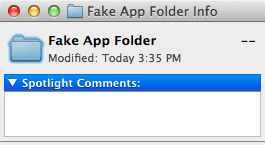
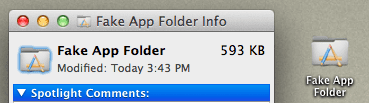
2. samm: Otsige sellelt paneelilt Ava koos: ja valige rippmenüüst mõni muu rakendus. Kui olete seda teinud, klõpsake nuppu Muuda kõik… alloleval nupul, et kõik seda tüüpi failid saaksid seejärel teie valitud rakendusega avada.
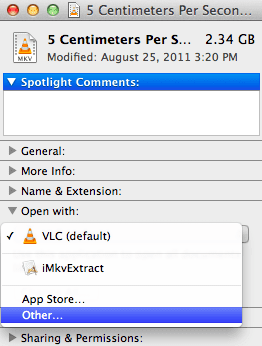
Pange tähele ka seda, et kui loendis pole ühtegi muud rakendust, saate siiski valida Muu…, et avada sama eelnevalt mainitud dialoogiboks ja järgida seda.
Vaikimisi failiseoste eemaldamine
Võib juhtuda, et fail on seotud vale rakendusega või te lihtsalt ei soovi teatud tüüpi faili mitte seostada mis tahes konkreetse rakendusega, näiteks kui soovite käsitsi valida rakenduse, mille jaoks need avada näide.
Selle tegemiseks vaid mõne klõpsuga peate alla laadima väikese ja lihtsa eelistuspaani laienduse RCDefaultApp. Suunduge sellel veebisaidil selle allalaadimiseks. Kui olete seda teinud, installige see.
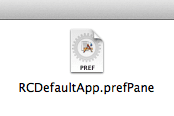
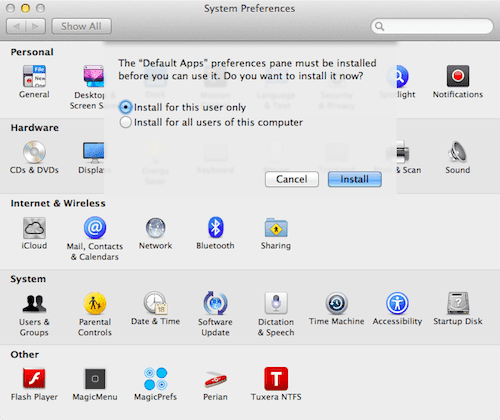
Kui olete selle installinud ja avanud, minge lehele Laiendused vahekaarti ja kerige seal kõiki saadaolevaid failitüüpe, kuni leiate faili, mille soovite neutraalseks muuta. Kui leiate selle, näete seda tüüpi failide avamiseks vaikerakendusena määratud rakendust. Klõpsake samal rippmenüül, et kuvada selle valikud ja valida keelata.
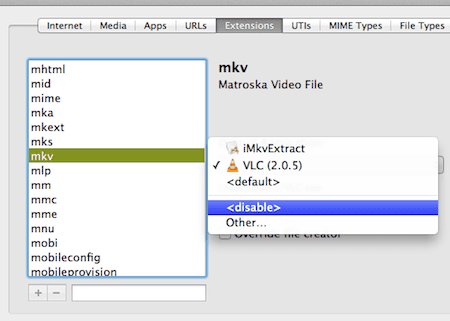
Kui olete lõpetanud, on kõik teie valitud tüüpi failid "neutraalsed" ja saate need rakendusele määrata või mis tahes valitud rakendusega avada.
See on selle sissekande jaoks. Loodetavasti leiate need nõuanded teile kasulikuks!
Viimati uuendatud 03. veebruaril 2022
Ülaltoodud artikkel võib sisaldada sidusettevõtete linke, mis aitavad toetada Guiding Techi. See aga ei mõjuta meie toimetuslikku terviklikkust. Sisu jääb erapooletuks ja autentseks.